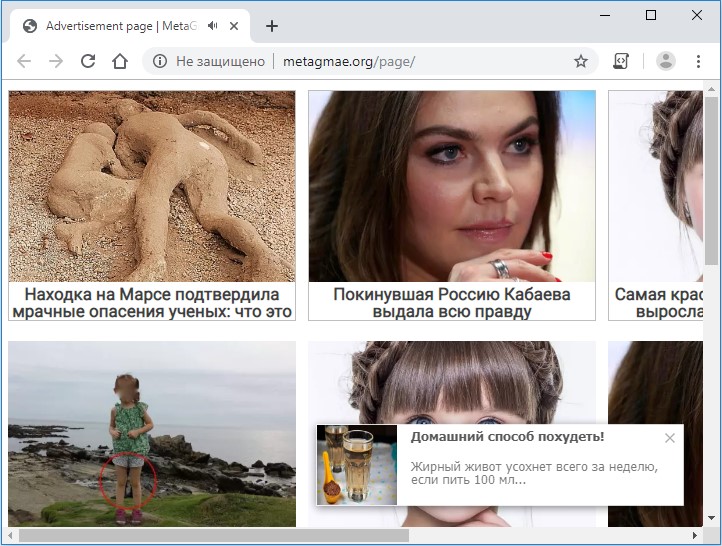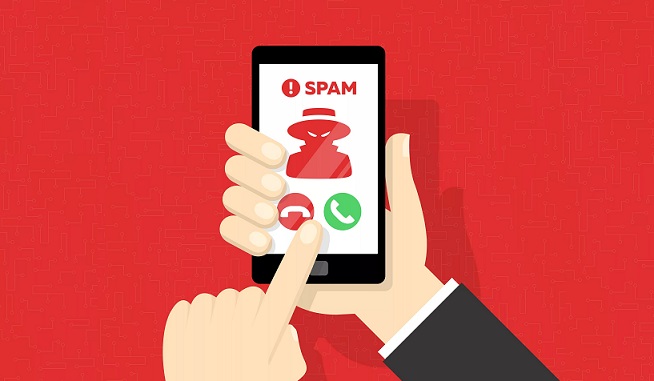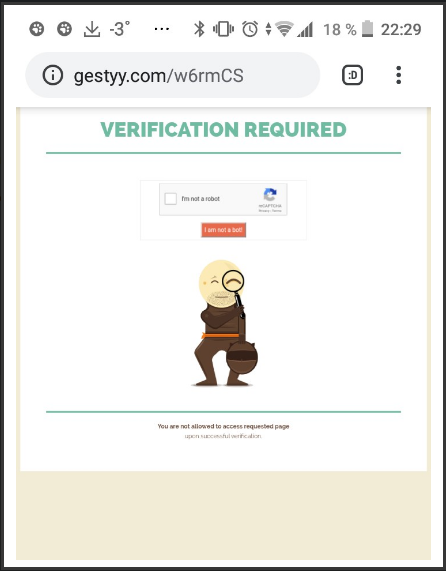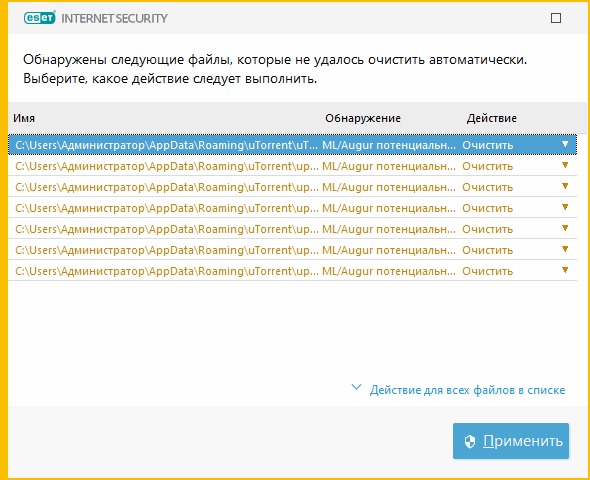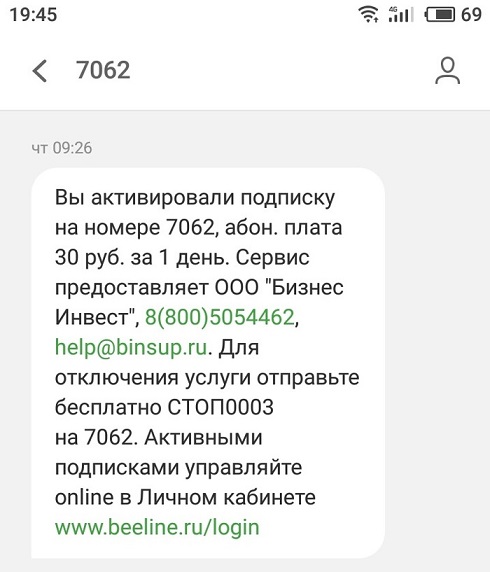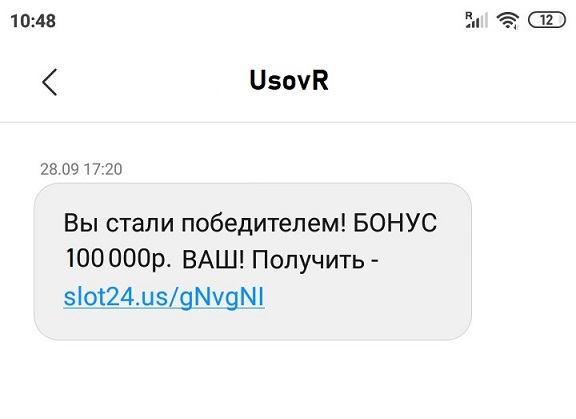В последние годы, уровень защиты от сетевых угроз значительно вырос. Однако, способы проникновения троянов и червей стали более прогрессивными. В статье мы расскажем вам, что делать, если в Яндекс.Браузер постоянно выскакивает предупреждение «Браузер предотвратил открытие страницы». Что это за веб-сайты блокируются и как удалить такое перенаправление.
Что за предупреждение?
Сообщение «Браузер предотвратил открытие страницы» выскакивает при попытке запустить вирусный веб-сайт. Сама блокировка обусловлена защитной опцией Yandex Protect. Под понятием «вирусный» стоит понимать ресурсы, на которые идет автоматическое направление при запуске браузера. Помимо этого, опасными сайтами могут считаться:
- на странице имеются вирусные скрипты, отслеживающие действия пользвоателя;
- на странице имеется чрезмерное количество баннерной рекламы и всплывающих элементов;
- на сайте отсутствует защитный протокол HTTPS, но он занимается сбором информации или имеет меню авторизации.

Предупреждение в Яндекс.Браузере
Конечно же, загрузка многих таких страниц может останавливаться и с другой формулировкой, по типу «заблокирована угроза» или «небезопасное соединение». Но суть от этого не меняется. Технология Протект решила выводить предупреждение именно в таком виде.
Почему предупреждение выскакивает постоянно?
Если же в обычном или фоновом режиме у вас подгружаются сайты и выскакивает предупреждение «Браузер предотвратил открытие страницы», значит на вашем ПК/ноутбуке появились вирусы. Такие зловреды еще называют «угонщиком браузера», так как их основная цель — проводники интернета. Причем неважно, какая это будет программа (Google Chrome, Yandex, Mozilla, Opera), попадая в систему, вирус пытается проникнуть в любой рабочий браузер.
Троян/червь способен маскироваться под обычные программки, торренты, библиотеки. Если вы активный пользователь Сети и много качаете не проверяя, то рано или поздно вы столкнетесь с такой угрозой.
Отдельно хочется сказать про установку — встроенный антивирус пропускает вирусный скрипт, так как не видит в нем угрозу. Тут стоит отдать должное создателям троянов и отсутствию бдительности у пользователя, ведь при установке Windows запрашивает разрешение на операцию, а вы её успешно подтверждаете.
Именно поэтому, подтвержденный администратором вирус может прописаться в автозагрузке, либо отдельным плагином в браузере. После этого он будет постоянно подгружать спам в виде «Страница спонсоров» (relosoun.com, dipladoks.org, exinariuminix.info, mynewsfor.com и другие).

Как действовать, если браузер предотвратил открытие страницы?
Итак, что бы удалить такие угрозы из Windows, вам потребуется выполнить несколько проверок специальными сканерами и изменить некоторые параметры автозагрузки. Начните со следующего:
- Откройте меню «Выполнить» и вбейте туда команду msconfig. Вам откроются конфигурационные опции системы. Тут проверьте пункт «Автозагрузка», где отключите все лишнее. Особо внимательно изучайте записи типа «cmd.exe /c start». Левый софт можно определить по описанию издателя.
- Для Windows 10 будет достаточно просто открыть диспетчер задач и проверить автозагрузку.
- Далее впишите в поле «Выполнить» команду taskschd.msc. В открывшемся планировщике изучите библиотеку и все задачи, которые прописаны там. Выделяйте подозрительные и ниже в правом меню отключайте.

Изучите планировщик задач в Windows - Скачайте два сканера AdwCleaner и Dr.Web CureIt. С их помощью несколько раз прогоните Винду, каждый раз все закрепляя перезагрузкой.
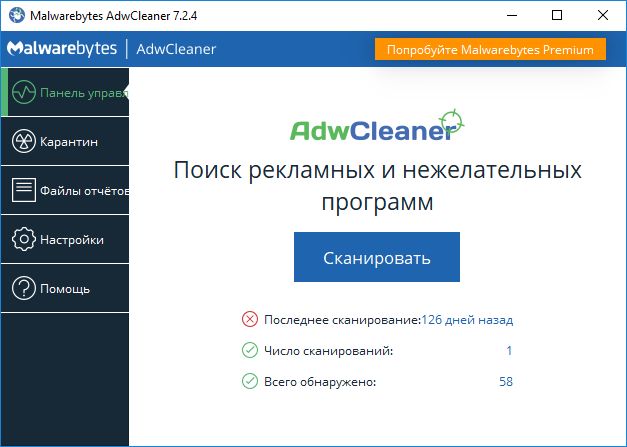
Антивирусный сканер — AdwCleaner - Примените чистилку в виде CCleaner. В этой программке выполните два пункта — «Очистка» и «Реестр».
- Удалите все последние загрузки и программки, которые вы наверняка качали с левых обменников.
- Откройте сам Яндекс.Браузер и в адресной строке впишите browser://tune. Эта команда откроет список расширений и плагинов. Отключайте все лишние. Если есть сомнения по некоторым — проверьте в поиске что это такое.
Рекомендуем наш материал по удалению Страницы спонсоров с подробным пояснением.
Помимо этого, изучите, открытие какого именно сайта предотвращает браузер. Название подсвечено синим возле кнопки «Закрыть вкладку». После этого открываете Редактор реестра, жмете комбинацию CTRL+F — и вбиваете в это поле название страницы. После поиска удаляйте все появившиеся результаты и параметры.
Заключение
Все эти действия должны помочь с выскакивающим сообщением «Браузер предотвратил открытие страницы». Главное выполнять все что указано. Если вдруг вирус будет и дальше лезть, то придется переустанавливать браузер, менять его ярлык. В особо тяжелых случаях необходимо будет откатить сам Windows до точки восстановления.